U盤怎么重裝Win10系統(tǒng)?U盤重裝系統(tǒng)Win10教程
現(xiàn)在大家購買的新電腦一般裝的都是win10系統(tǒng),由于新機型是uefi模式,如果出現(xiàn)故障需要重裝win10,就需要使用uefi啟動U盤。下面小編就給大家分享一下U盤重裝系統(tǒng)win10的具體方法。
一、準備工作
1、8G或更大容量空U盤
2、制作pe啟動盤:微pe工具箱怎么制作u盤啟動盤(UEFI&Legacy雙模式)
3、win10系統(tǒng)下載:Windows10官方旗艦版系統(tǒng)下載
二、U盤啟動設(shè)置:電腦設(shè)置UEFI啟動的方法
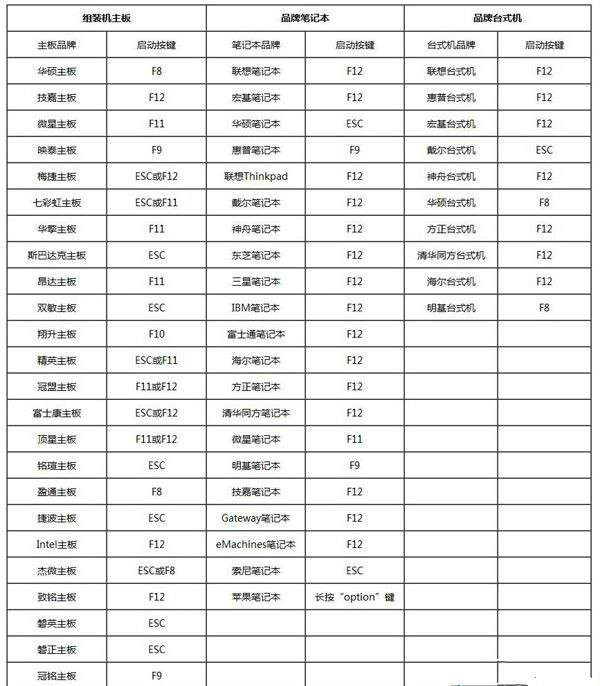
三、U盤重裝系統(tǒng)win10步驟如下
1、制作好wepe啟動盤之后,將win10系統(tǒng)iso鏡像直接復(fù)制到U盤,微pe啟動盤支持大于4G鏡像。
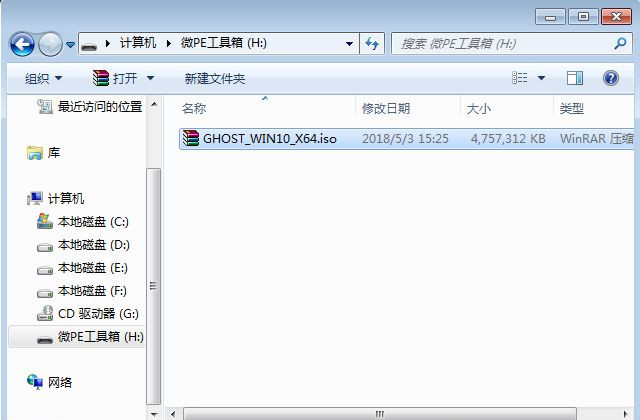
2、在需要重裝系統(tǒng)win10的電腦上插入pe啟動盤,重啟后不停按F12或F11或Esc等啟動快捷鍵,調(diào)出啟動菜單對話框,選擇識別到的U盤選項,一般是U盤名稱或者帶有USB字樣的,比如SanDisk,如果要uefi模式下安裝,選擇帶UEFI模式的項,按回車鍵進入。
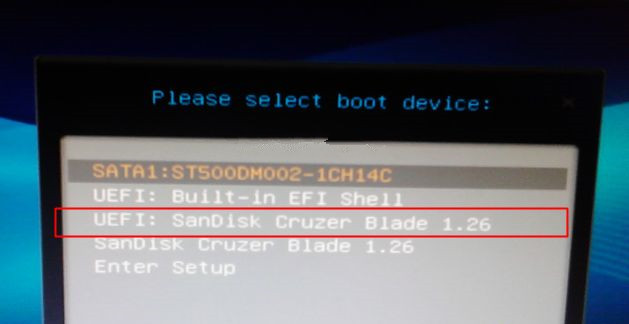
3、選擇windows pe分辨率,默認選擇第1個,也可以選擇第2個指定分辨率,按回車。
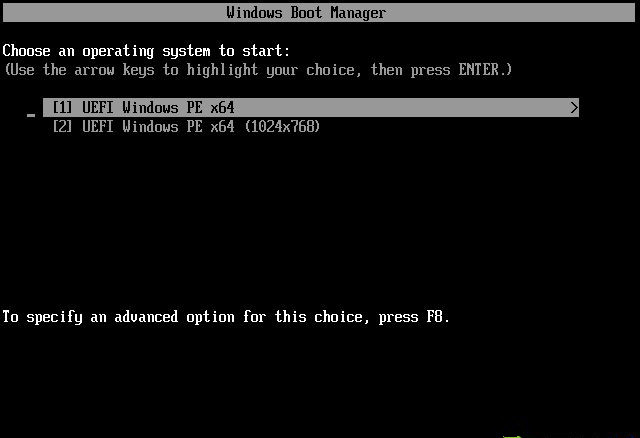
4、進入到pe之后,要在uefi下安裝win10系統(tǒng),硬盤需要GPT分區(qū)表,如果之前已經(jīng)是預(yù)裝win10機型,直接執(zhí)行第7步,如果需要全盤重新分區(qū),則雙擊桌面上的【分區(qū)助手(無損)】,選擇磁盤1,點擊【快速分區(qū)】,如果你是多個硬盤,要選對,不要誤刪。
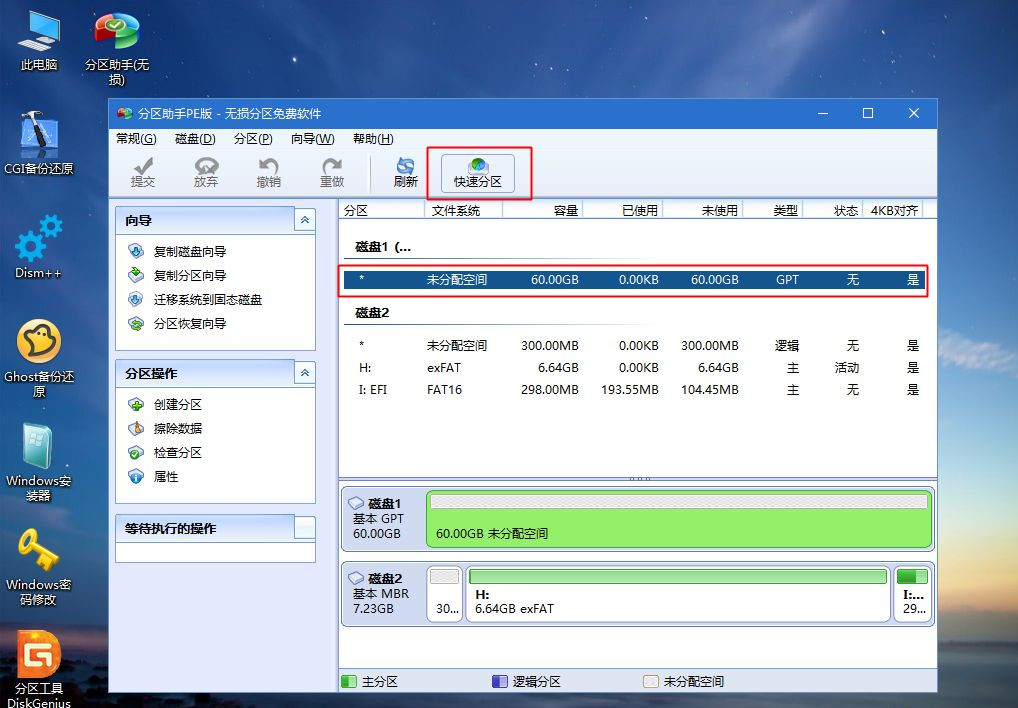
5、設(shè)置分區(qū)數(shù)目、分區(qū)大小以及分區(qū)類型,卷標為【系統(tǒng)】的系統(tǒng)盤建議50G以上,由于選擇了UEFI啟動,磁盤類型要選擇GPT,【分區(qū)對齊到】是4k對齊,2048扇區(qū)就行,也可以4096扇區(qū),確認無誤后點擊開始執(zhí)行。
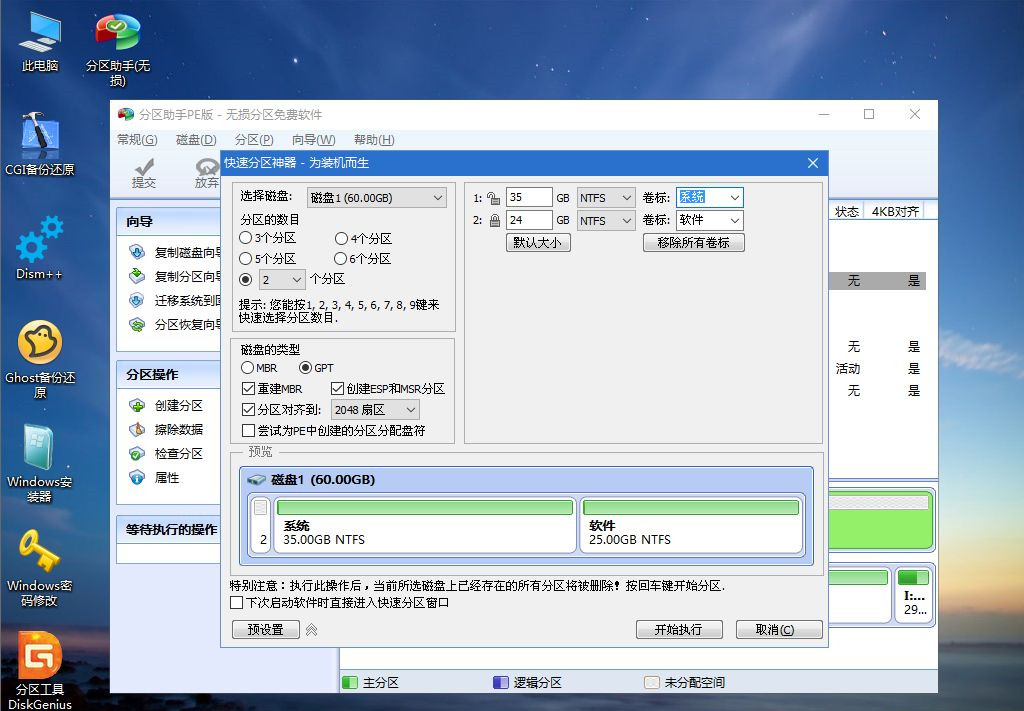
6、分區(qū)過程很快,分區(qū)完成后,如圖所示,GPT分區(qū)會有兩個沒有盤符的ESP和MSR,這兩個分區(qū)別去動,只需要看你分出的C、D盤等,如果盤符被占用,選擇已經(jīng)占用C盤的那個盤,左側(cè)選擇【更改盤符】,以此類推,不改也是可以的,可以根據(jù)卷標【系統(tǒng)】來判斷系統(tǒng)盤的位置。
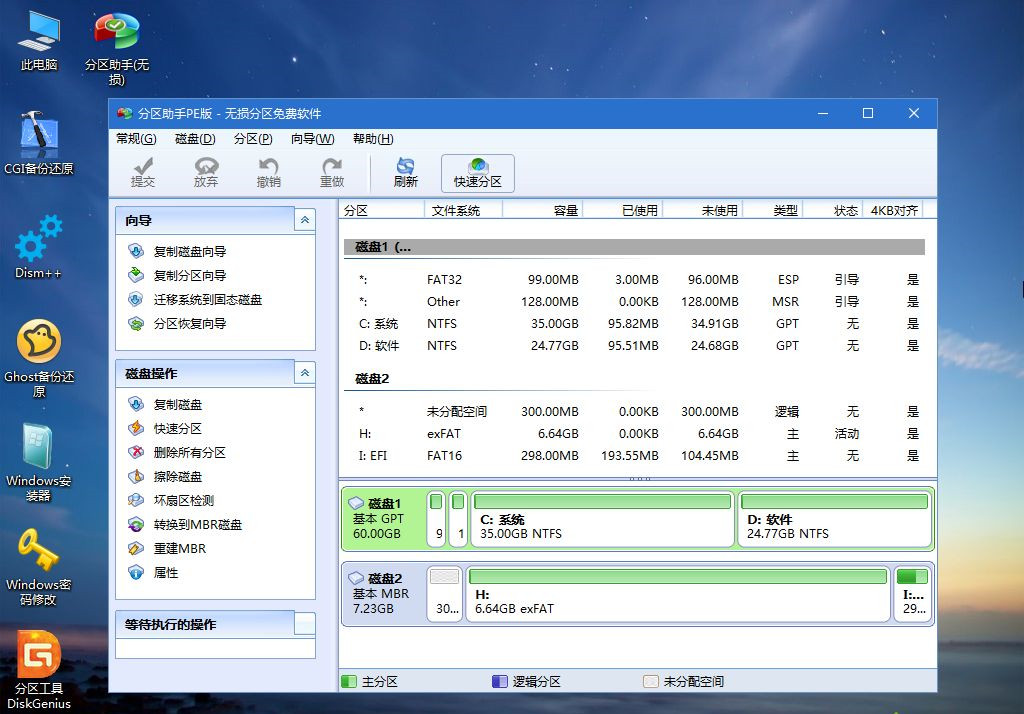
7、接著打開此電腦—微PE工具箱,右鍵win10系統(tǒng)iso鏡像,選擇【裝載】,如果沒有裝載,右鍵—打開方式—資源管理器。
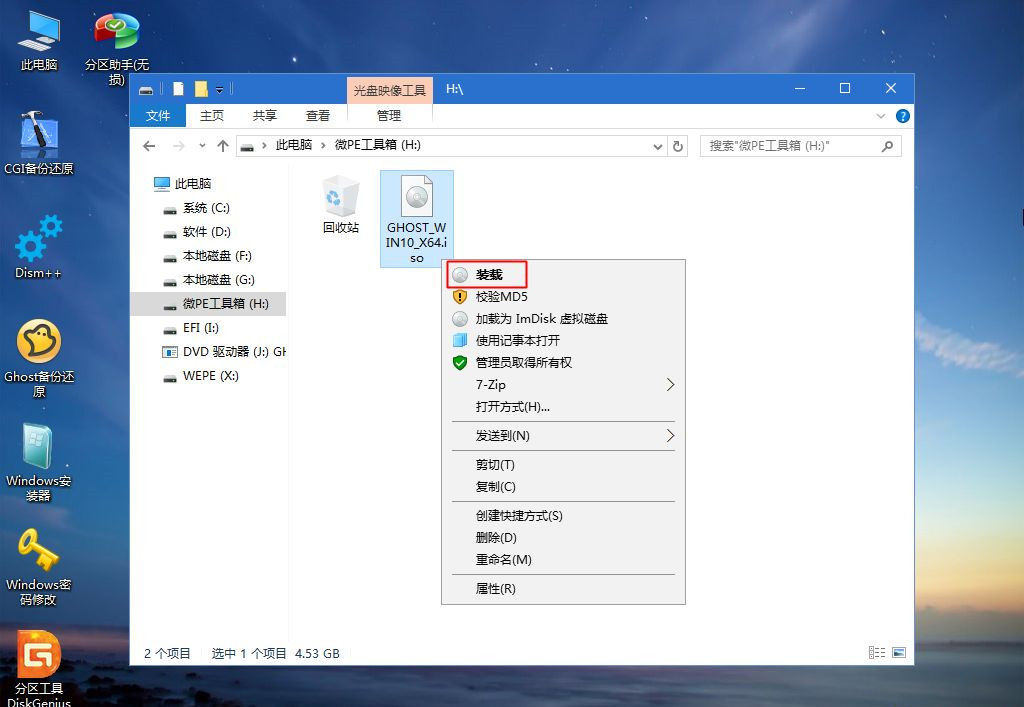
8、雙擊【雙擊安裝系統(tǒng).exe】,運行安裝工具,選擇【還原分區(qū)】,GHO WIM ISO映像路徑會自動提取到win10.gho,接著選擇安裝位置,一般是C盤,或者根據(jù)卷標或總大小來判斷,選擇之后,點擊確定。
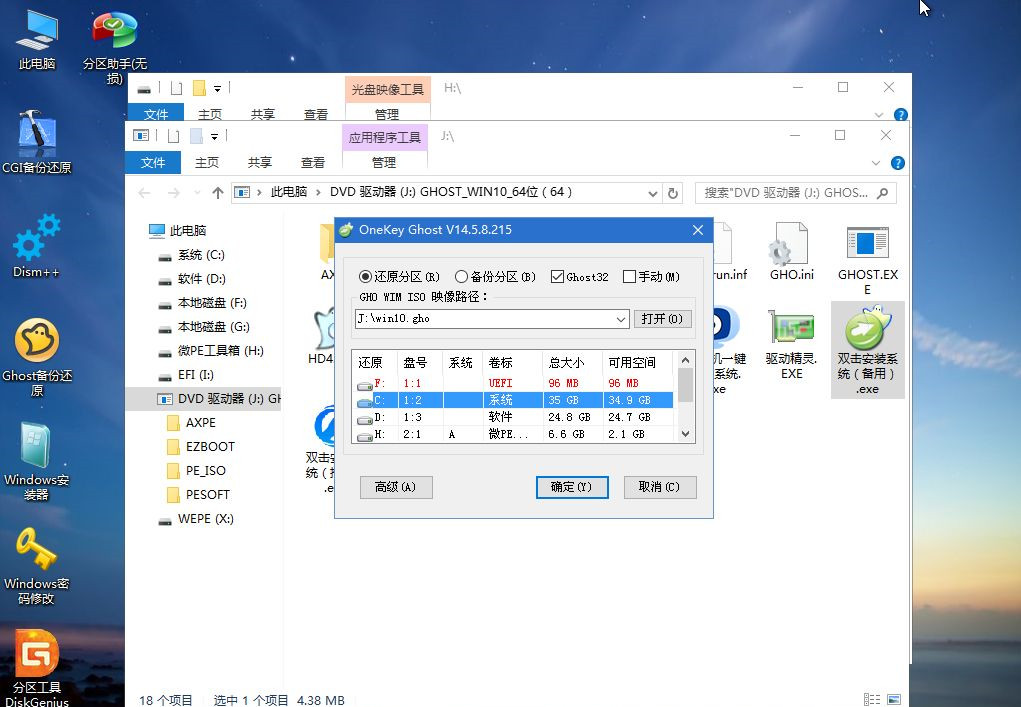
9、如果彈出這個提示,不用管,點擊是,繼續(xù)。
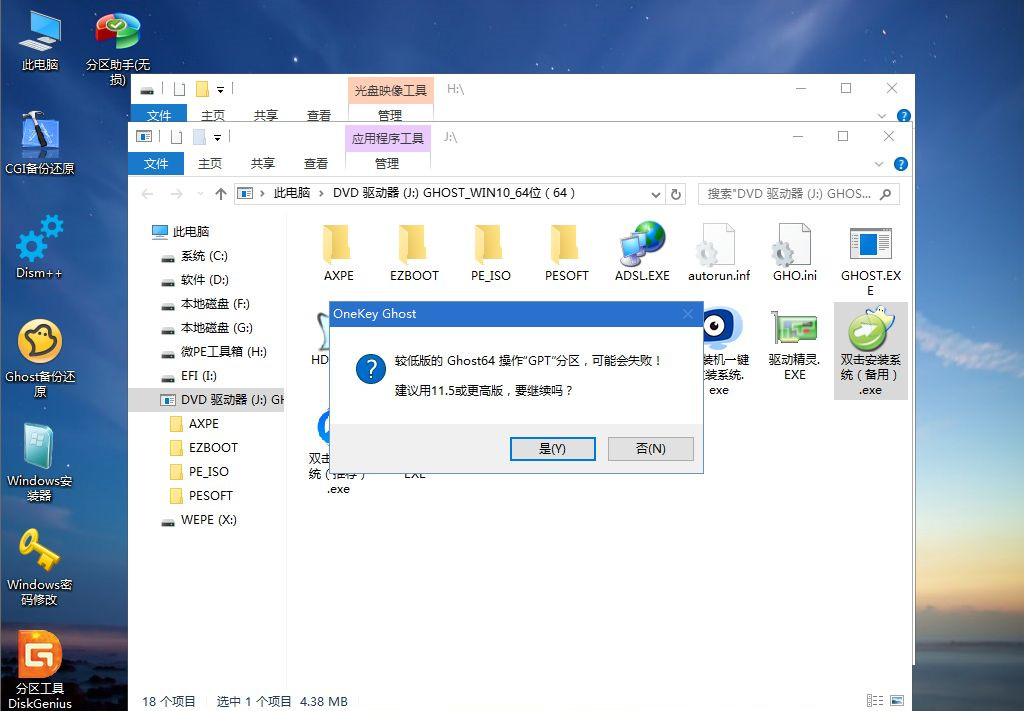
10、彈出這個對話框,選擇完成后重啟以及引導(dǎo)修復(fù),點擊是。
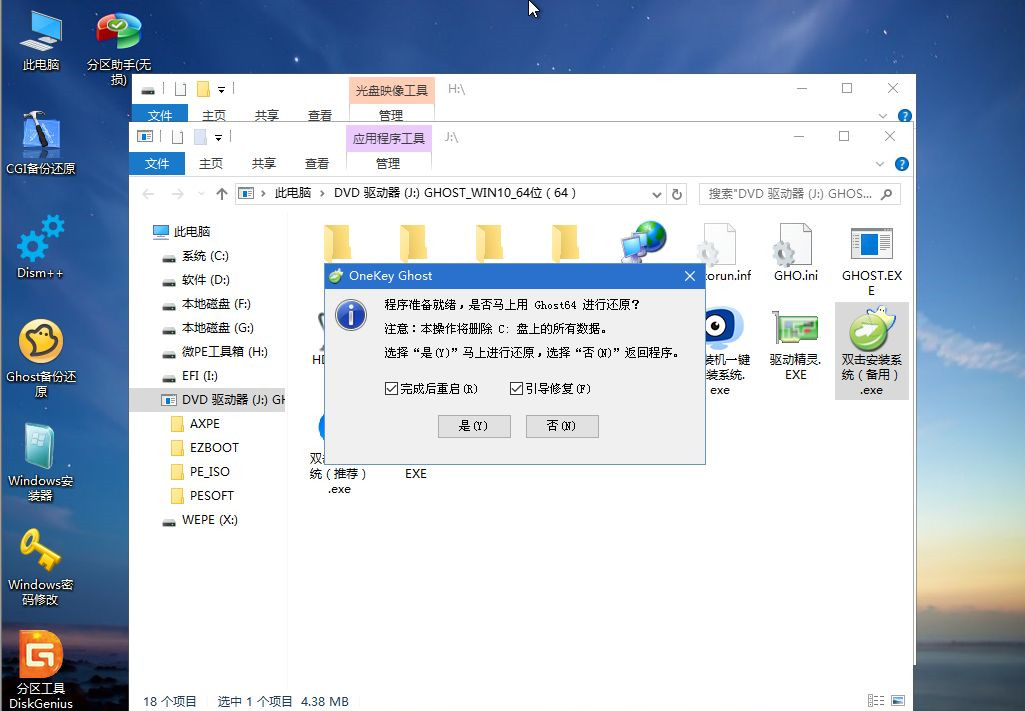
11、轉(zhuǎn)到這個界面,執(zhí)行win10系統(tǒng)安裝部署到C盤的過程,需要等待一段時間。
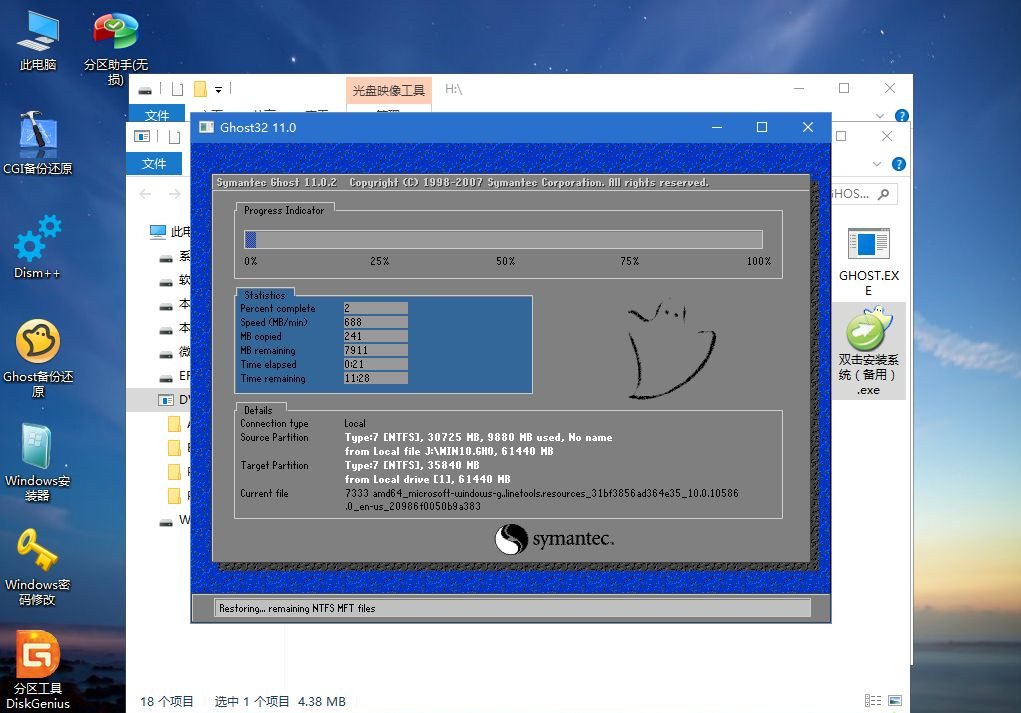
12、操作完成后,10秒后會自動重啟計算機。
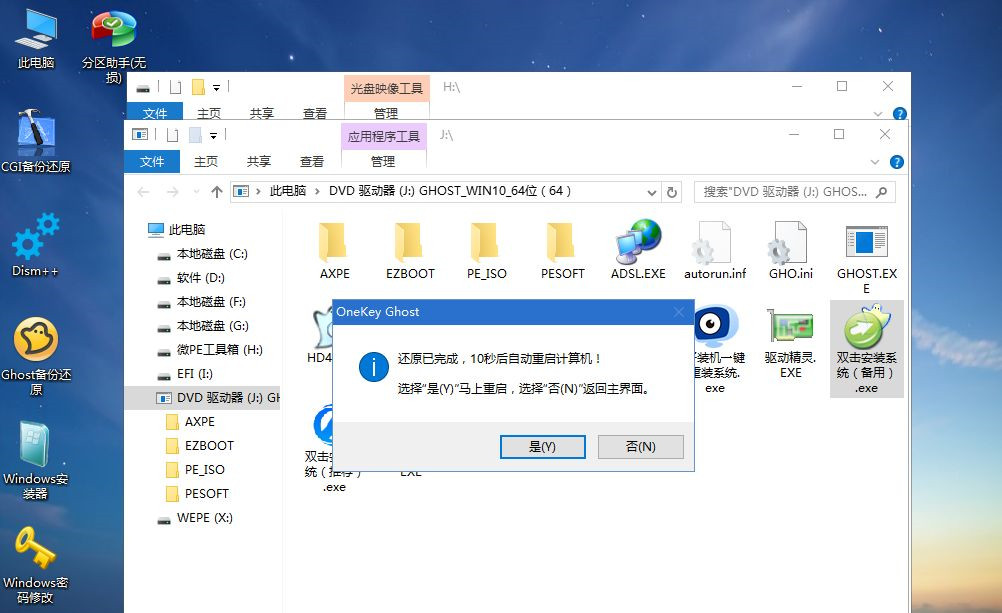
13、重啟過程拔出U盤,之后進入到這個界面,執(zhí)行win10系統(tǒng)組件安裝、驅(qū)動安裝以及激活操作。
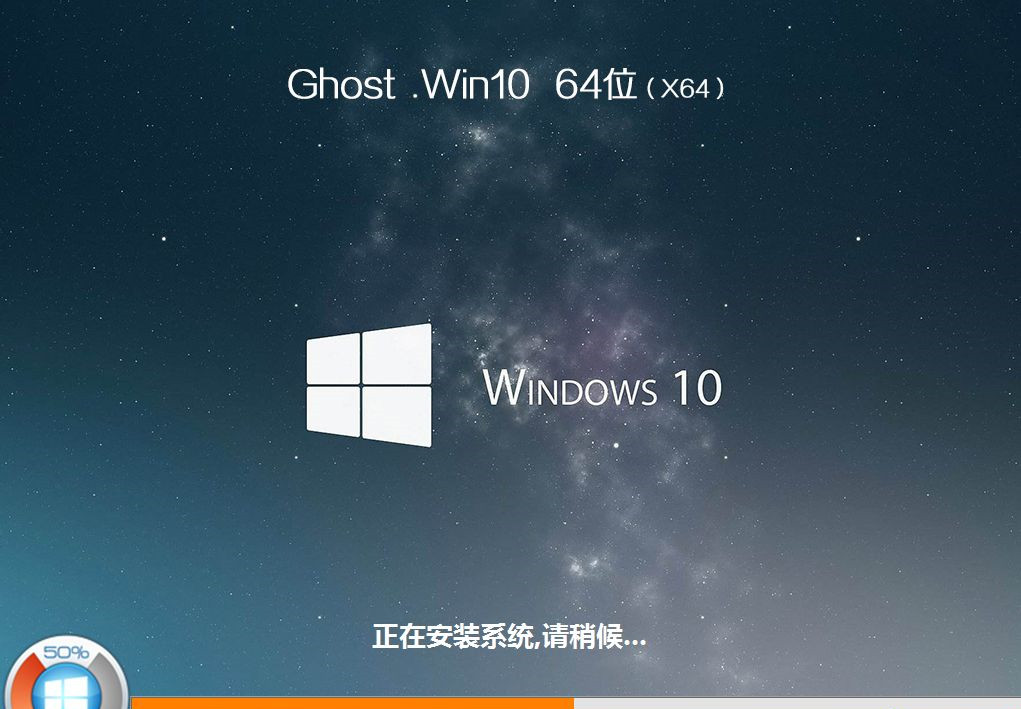
14、再次重啟進入系統(tǒng)自動配置過程,也需要等待一段時間。

15、最后啟動進入win10系統(tǒng)桌面,U盤重裝win10過程完成。

以上就是怎么用U盤重裝系統(tǒng)教程win10,由于預(yù)裝win10電腦都是uefi機型,需要用uefi模式U盤重裝。
相關(guān)文章:
1. 如何一鍵關(guān)閉所有程序?Windows系統(tǒng)電腦快捷關(guān)閉所有程序教程2. Win11的開機音效要怎么設(shè)置?3. Win10提示無法正常啟動你的電腦錯誤代碼0xc0000001的解決辦法4. 怎么檢測電腦是否支持Win11系統(tǒng)?電腦無法運行Win11怎么辦?5. Win10怎么卸載重裝聲卡驅(qū)動?Win10卸載聲卡驅(qū)動詳細教程6. Win11渠道選哪個 升級Win11選擇哪個渠道7. Win10專注助手自動打開怎么辦?Win10注助手自動打開的解決方法8. Win10電腦制作定時關(guān)機代碼bat文件教程9. Win10更新原神2.1版本B服崩潰缺少PCgamesSDK.dll怎么辦?10. Win11怎么設(shè)置任務(wù)欄小圖標?Win11設(shè)置任務(wù)欄小圖標的方法

 網(wǎng)公網(wǎng)安備
網(wǎng)公網(wǎng)安備